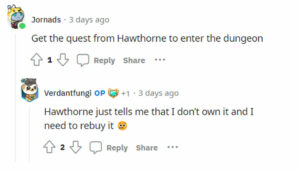O Microsoft OneNote é um poderoso aplicativo de anotações digitais que ajuda você a se manter organizado, colaborar e melhorar a produtividade. O OneNote permite que você capture ideias, crie listas de tarefas e até mesmo colabore com outras pessoas em tempo real. Seja você um estudante, um profissional ou um usuário comum que busca simplificar seu processo de anotações, o OneNote tem muitos recursos para atender às suas necessidades.
Neste guia abrangente, exploraremos os prós e contras do OneNote, desde a navegação na interface até a criação e gerenciamento de blocos de anotações, seções e páginas. Vamos equipá-lo com o conhecimento para usar o OneNote com eficácia e aumentar sua produtividade.
Índice
Navegando na interface do OneNote
A interface do OneNote foi projetada para tornar sua experiência de anotações perfeita. Aqui estão os principais componentes da interface.
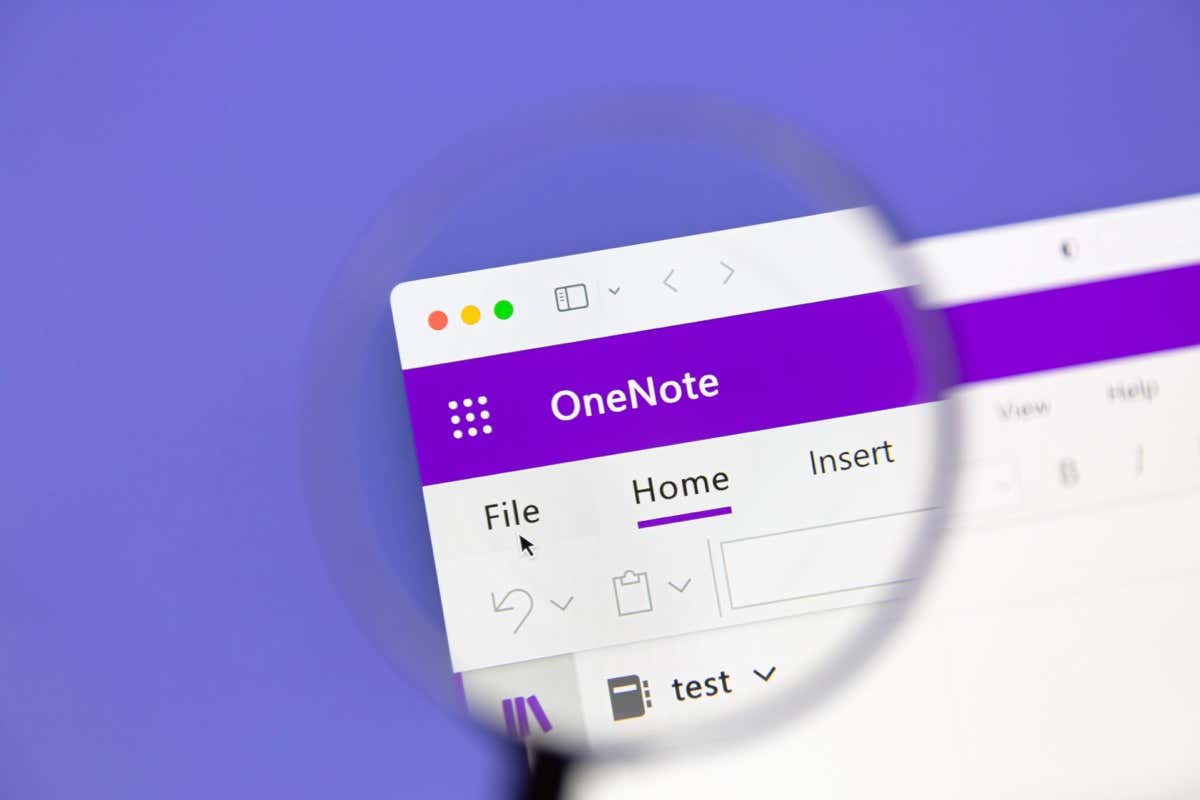
Cadernos, seções e Páginas
O OneNote organiza notas em uma estrutura hierárquica, com blocos de anotações no nível superior, seções dentro de blocos de anotações e páginas dentro de seções. Essa estrutura permite que você categorize e encontre suas anotações com mais facilidade.
Cadernos: Funcionam como fichários digitais, reunindo notas e materiais relacionados. Você pode criar vários blocos de anotações para várias finalidades, como trabalho, escola ou projetos pessoais. Seções: as seções dividem os blocos de anotações em categorias menores e específicas de tópicos. Por exemplo, você pode criar seções para reuniões, projetos e pesquisas em um caderno de trabalho. Páginas: as páginas são onde você cria e armazena suas anotações. Eles podem ser organizados em seções e conter texto, imagens, áudio, vídeo e outros elementos.
A Faixa de Opções
A barra de ferramentas da Faixa de Opções fornece acesso rápido a vários recursos do OneNote, como opções de formatação, tags e ferramentas de multimídia. Está dividido em várias abas (Início, Inserir, Desenhar, etc.), cada uma contendo ferramentas e comandos relevantes.
Barra de Ferramentas de Acesso Rápido
Localizada na parte superior da janela do OneNote, a Barra de Ferramentas de Acesso Rápido contém comandos comumente usados, como Desfazer, Refazer e Nova Página. Você pode personalizar a barra de ferramentas adicionando ou removendo botões com base em suas preferências e fluxo de trabalho.
Criação e gerenciamento de blocos de anotações
Gerenciar com eficiência seus blocos de anotações é essencial para manter suas anotações organizadas e facilmente acessíveis. Aqui está uma visão mais detalhada de como criar e gerenciar blocos de anotações no OneNote.
Criando um novo bloco de anotações
Veja como criar um novo bloco de anotações.
Clique na guia Arquivo na faixa de opções. Selecione Novo no painel esquerdo. Escolha um local para salvar o Notebook e insira um nome descritivo para ele em Nome do Notebook. Selecione Criar bloco de anotações. 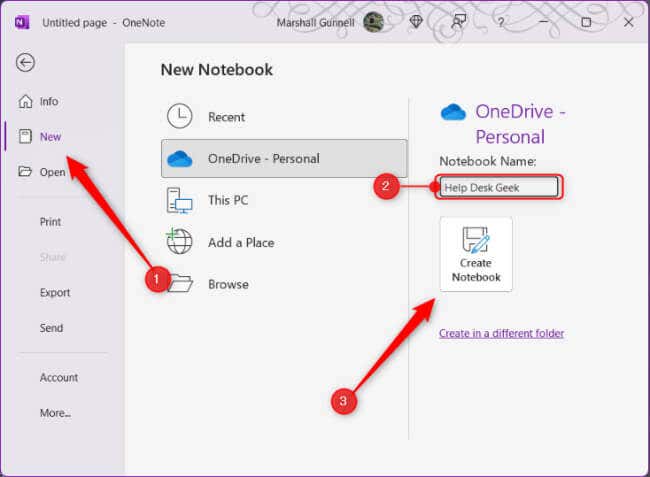
Seu novo bloco de anotações agora estará acessível na lista de blocos de anotações do OneNote.
Organizando e renomeando cadernos
Com o tempo, você pode acumular vários cadernos, o que torna importante mantê-los organizados. Para reorganizar seus cadernos, clique e arraste-os para a posição desejada na lista.
Você precisará encontrar o Bloco de anotações no local em que o armazenou quando o criou para renomeá-lo, pois não é possível fazer isso diretamente no OneNote. Você pode alterar o nome de exibição do Notebook clicando com o botão direito do mouse no nome do Notebook, selecionando Propriedades e alterando o nome ao lado de Nome de exibição. No entanto, isso não afeta o nome real da pasta Notebook.
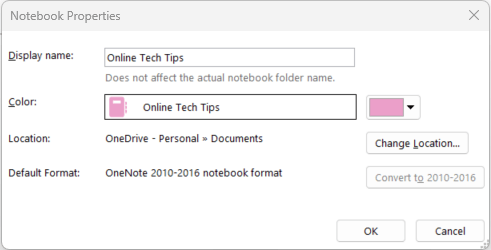
Manter seus Cadernos organizados e rotulados adequadamente ajudará você a localizar rapidamente as informações necessárias.
Compartilhamento e colaboração em blocos de anotações
O OneNote permite que você compartilhe seus blocos de anotações com outras pessoas e colabore em tempo real. Veja como compartilhar um Notebook.
Selecione Arquivo na Faixa de Opções. Clique em Compartilhar no painel esquerdo. 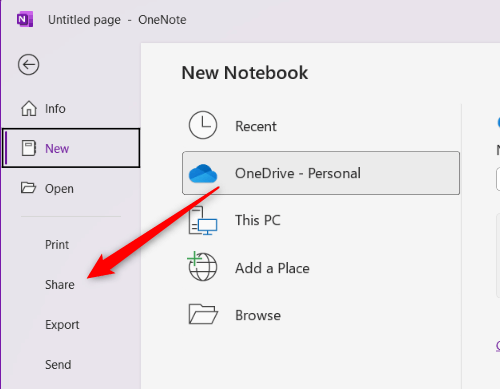 Escolha suas opções de compartilhamento (somente visualização ou acesso editável). Você pode compartilhar o notebook por meio de um link ou enviar convites para pessoas específicas inserindo seus endereços de e-mail.
Escolha suas opções de compartilhamento (somente visualização ou acesso editável). Você pode compartilhar o notebook por meio de um link ou enviar convites para pessoas específicas inserindo seus endereços de e-mail. 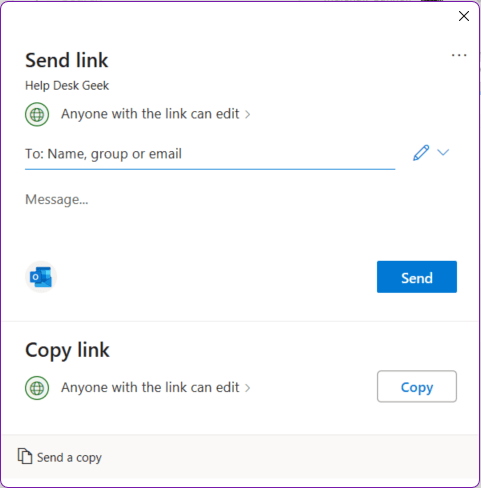
Os colaboradores podem visualizar, adicionar, editar ou excluir notas (dependendo das permissões concedidas) no bloco de anotações compartilhado.
Criação e gerenciamento de seções
As seções no OneNote ajudam a dividir seu bloco de anotações em categorias organizadas e específicas de tópicos. Aprender a criar e gerenciar seções de forma eficaz é importante para se manter organizado.
Criando uma nova seção
Para criar uma nova seção em um bloco de anotações, clique no ícone + ao lado da guia Seção existente. Você pode então digitar o nome de sua nova seção, que deve ser descritivo de seu conteúdo.
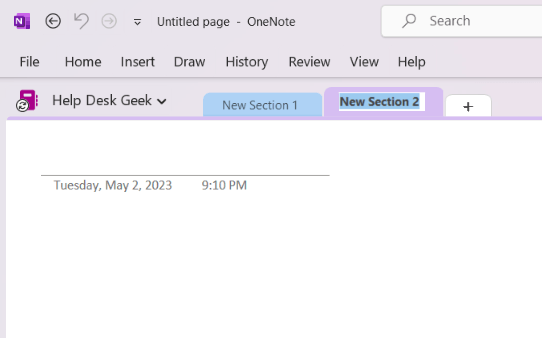
Organizando e renomeando seções
À medida que você acumula mais seções em um bloco de anotações, deve mantê-las organizadas para facilitar a navegação. Você pode reorganizar suas seções clicando e arrastando as guias de seção para a posição desejada.
Para renomear uma seção, clique com o botão direito do mouse na guia Seção, selecione Renomear e digite o novo nome.
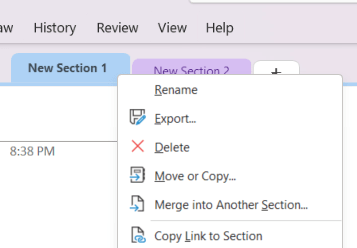
Manter suas seções organizadas e rotuladas adequadamente garante que você possa acessar rapidamente as informações necessárias.
Grupos de seções
Para projetos mais complexos ou ao lidar com muitas seções, os grupos de seções podem ajudá-lo a manter a organização. Os grupos de seções são pastas que podem conter várias seções. Veja como criar um grupo de seção.
Clique com o botão direito do mouse no espaço na área de guias de seção e selecione Novo grupo de seção no menu de contexto. 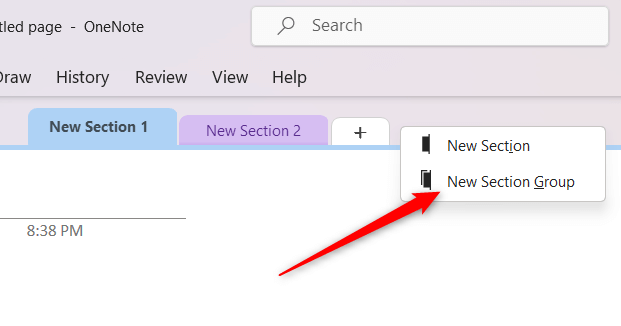 Nomeie seu grupo de Seções e arraste e solte as Seções existentes no grupo ou crie novas Seções dentro do grupo.
Nomeie seu grupo de Seções e arraste e solte as Seções existentes no grupo ou crie novas Seções dentro do grupo.
Esse recurso ajuda a manter um espaço de trabalho limpo e organizado, ao mesmo tempo em que fornece uma camada adicional de organização.
Criação e gerenciamento de páginas
As páginas no OneNote são onde você cria, armazena e organiza suas anotações.
Criando uma nova página
Você criará uma nova página dentro de uma seção. Veja como.
Clique no botão Adicionar página no painel direito.  Uma nova página aparecerá na lista e você poderá começar a digitar imediatamente para nomear a página. Escolha um nome descritivo para sua Página que reflita seu conteúdo para que você possa identificá-la facilmente mais tarde.
Uma nova página aparecerá na lista e você poderá começar a digitar imediatamente para nomear a página. Escolha um nome descritivo para sua Página que reflita seu conteúdo para que você possa identificá-la facilmente mais tarde.
Organizando e renomeando páginas
Você precisará priorizar a organização de suas páginas para facilitar a navegação, especialmente à medida que sua coleção cresce. Você pode reorganizar as páginas clicando e arrastando-as na lista para a posição desejada.
Para renomear uma página, clique em seu título na parte superior da página e edite o texto ou clique com o botão direito do mouse no nome da página na lista e selecione Renomear.
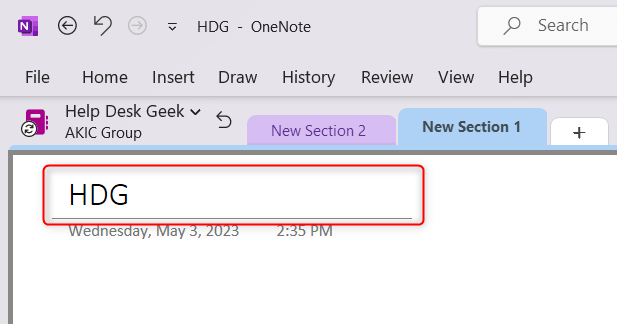
Modelos de página
O OneNote oferece uma variedade de modelos de página integrados para ajudá-lo a criar anotações consistentes e visualmente atraentes.
Para acessar os modelos de página, clique na guia Inserir e selecione Modelos de página na faixa de opções. 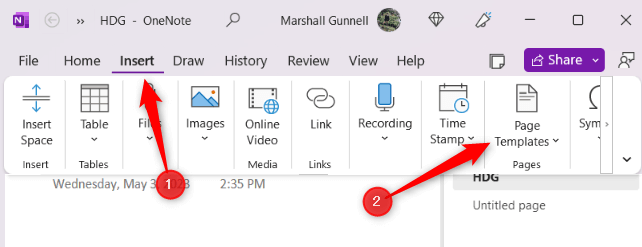 Um painel aparecerá à direita, exibindo uma variedade de modelos organizados por categoria, como acadêmico, comercial ou decorativo. Clique em um modelo para aplicá-lo à Página.
Um painel aparecerá à direita, exibindo uma variedade de modelos organizados por categoria, como acadêmico, comercial ou decorativo. Clique em um modelo para aplicá-lo à Página. 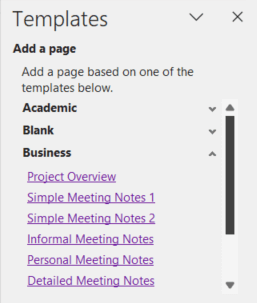
Você também pode criar modelos personalizados projetando uma página e salvando-a como um modelo. Esse recurso ajuda a economizar tempo e manter um estilo uniforme de anotações.
Fazendo anotações no OneNote
O OneNote oferece várias opções de anotações, como anotações de texto, desenhos, clipes de áudio e vídeo e manuscritos.
Notas de texto
Você pode criar notas baseadas em texto no OneNote simplesmente clicando em qualquer lugar em uma página e digitando. O OneNote oferece suporte à formatação rich text, que permite alterar estilos de fonte, tamanhos, cores e outros atributos. Você também pode criar listas com marcadores ou numeradas e formatar o texto com negrito, itálico ou sublinhado.
Manuscrito e desenho
O OneNote também oferece suporte a manuscritos e desenhos digitais usando uma caneta, tela sensível ao toque ou mouse.
Para acessar esse recurso, clique na guia Desenhar na faixa de opções e escolha entre vários estilos, cores e espessuras de caneta.
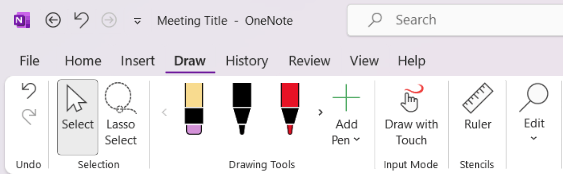
Você pode escrever ou desenhar diretamente na página, tornando-a ideal para fazer anotações, esboçar ideias, resolver equações e muito mais.
Gravações de áudio e vídeo
O OneNote permite gravar notas de áudio ou vídeo, que podem ser especialmente úteis para capturar palestras ou reuniões.
Para criar uma gravação, clique na guia Inserir na faixa de opções e selecione Gravar áudio ou Gravar vídeo. Observe que a opção Gravar áudio está aninhada na opção Transcrever.
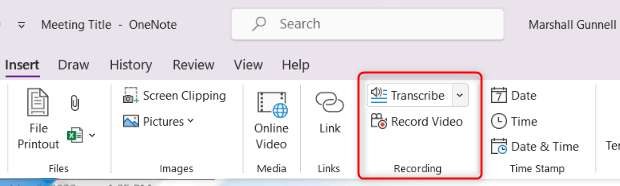
A gravação será incorporada na página e você poderá reproduzi-la diretamente no OneNote.
Recortes de tela
Você também pode capturar e inserir recortes de tela (imagens da tela do seu computador) diretamente em suas Notas.
Para criar um recorte de tela, clique na guia Inserir na faixa de opções e selecione Recorte de tela.
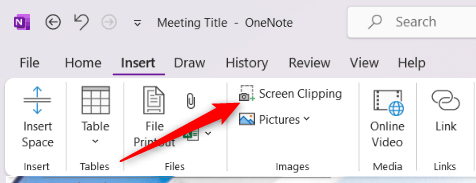
Sua tela escurecerá, permitindo que você selecione a área que deseja capturar. A imagem recortada será inserida em sua página do OneNote, onde você poderá redimensioná-la ou anotá-la conforme necessário.
Formatando e organizando notas
O OneNote oferece várias ferramentas de formatação e organização para ajudá-lo a criar notas limpas, visualmente atraentes e facilmente navegáveis. Aqui está uma visão geral de alguns dos principais recursos de formatação e organização que você pode esperar encontrar.
Opções de formatação de texto
O OneNote oferece suporte à formatação rich-text, permitindo que você altere estilos de fonte, tamanhos, cores e outros atributos para atender às suas preferências. Você pode formatar o texto com negrito, itálico, sublinhado, realce e muito mais.
Para acessar essas opções, selecione o texto que deseja formatar e escolha as opções de formatação desejadas na guia Início da Faixa de Opções.
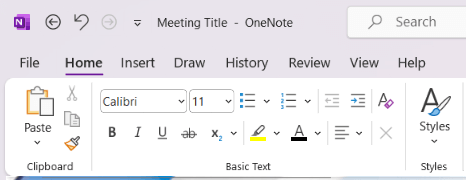
Listas numeradas e com marcadores
Criar listas numeradas ou com marcadores no OneNote é fácil. Clique no local desejado em uma página e selecione o ícone Marcadores ou Numeração na guia Início da Faixa de opções.
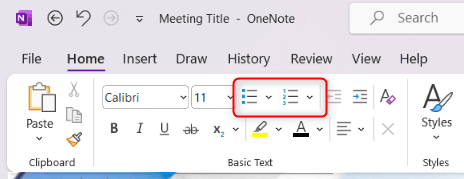
Você pode escolher entre diferentes estilos de marcadores ou formatos de numeração para personalizar a aparência de suas listas.
Tabelas
Você pode criar tabelas para organizar as informações em um formato estruturado. Para inserir uma tabela, clique na guia Inserir na faixa de opções e selecione Tabela. Em seguida, escolha o número de linhas e colunas necessárias na grade para adicionar a tabela à sua página.
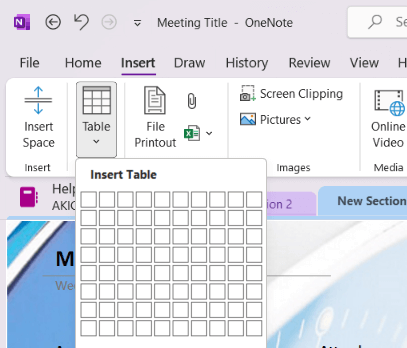
Você pode adicionar ou excluir linhas e colunas, aplicar estilos de tabela e classificar dados conforme necessário.
Tags
As tags no OneNote ajudam você a categorizar e priorizar as informações em suas anotações, facilitando a localização de itens específicos posteriormente.
Para adicionar uma marca, selecione o texto que deseja marcar e clique na opção Marcas na guia Início da Faixa de Opções. Escolha entre uma variedade de tags integradas, como “Tarefas”, “Importante” ou “Pergunta”.
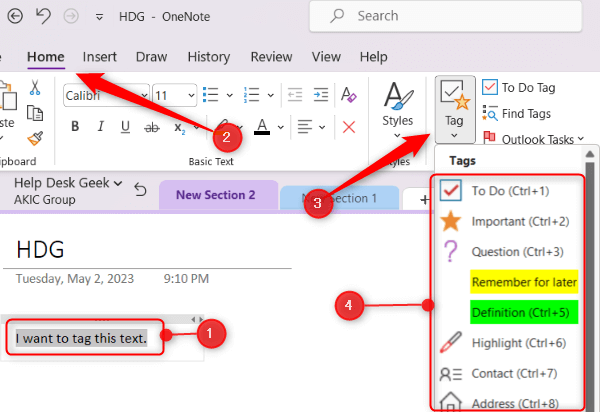
Você também pode criar tags personalizadas para atender às suas necessidades específicas.
Você pode pesquisar itens marcados posteriormente por meio do botão Localizar marcas na guia Início. Um painel exibe uma lista de todos os itens marcados em suas anotações.
Integração do OneNote com outros produtos da Microsoft
O OneNote integra-se perfeitamente com outros aplicativos da Microsoft, simplificando seu fluxo de trabalho. Aqui está uma visão geral de como o OneNote funciona com alguns dos principais produtos da Microsoft.
Microsoft Word
Você pode enviar conteúdo de um documento do Word para o OneNote usando a opção Enviar para o OneNote. Para acessar essa opção, clique em Arquivo > Imprimir. Selecione OneNote como sua impressora e selecione Imprimir.
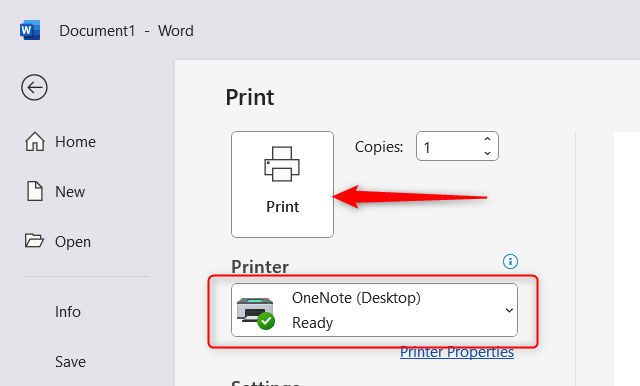
Depois, você precisará selecionar o Notebook para o qual deseja enviá-lo.
Este recurso permite que você armazene pesquisas, ideias ou esboços no OneNote junto com suas outras anotações.
Microsoft Excel
O OneNote permite incorporar planilhas do Excel diretamente em suas anotações.
Para fazer isso, clique na guia Inserir na faixa de opções e selecione Nova planilha do Excel ou planilha do Excel existente.
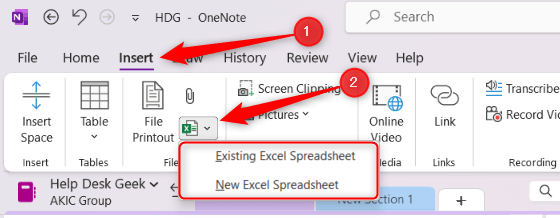
A planilha será incorporada como um objeto e você pode clicar em Editar na planilha incorporada para editar o conteúdo usando o Excel. Você também pode criar uma nova tabela no OneNote e convertê-la em uma planilha do Excel clicando com o botão direito do mouse e selecionando Converter em planilha do Excel.
Microsoft Outlook
O OneNote oferece vários recursos de integração com o Outlook, facilitando o gerenciamento de tarefas, compromissos e e-mails. Você pode criar tarefas do Outlook no OneNote, que serão adicionadas automaticamente à sua lista de tarefas do Outlook.
Para isso, selecione o texto que deseja transformar em tarefa, clique com o botão direito do mouse e selecione a opção Tarefas do Outlook, que é um ícone de bandeira. Em seguida, escolha um prazo na lista.
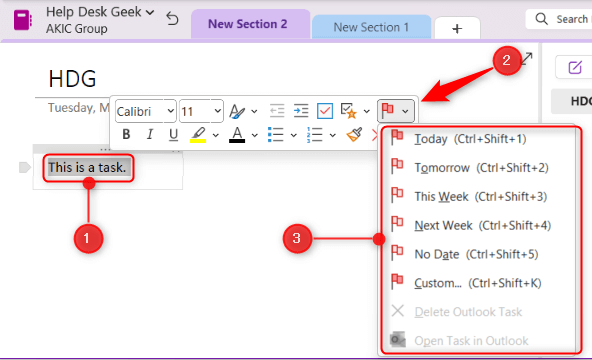
Dicas e truques do OneNote
O OneNote é um aplicativo rico em recursos com inúmeras dicas e truques que podem ajudá-lo a maximizar seu potencial e aumentar sua produtividade. Aqui estão algumas dicas e truques úteis a serem considerados ao usar o OneNote:
Atalhos de teclado
O OneNote tem vários atalhos de teclado que podem economizar tempo e simplificar seu fluxo de trabalho. Familiarize-se com atalhos para tarefas comuns, como criar uma nova página (Ctrl + N), desfazer uma ação (Ctrl + Z) ou pesquisar notas (Ctrl + E). Você pode encontrar uma lista de atalhos de teclado do OneNote em Site oficial da Microsoft.
Reconhecimento óptico de caracteres (OCR)
O OneNote possui um recurso de OCR integrado que permite extrair texto de imagens ou documentos digitalizados. Para usar o OCR, clique com o botão direito do mouse em uma imagem em suas anotações e selecione Copiar texto da imagem. O OneNote extrairá o texto, que você poderá colar em outro lugar em suas anotações ou em outro aplicativo.
Proteção por senha
Você pode adicionar proteção por senha a seções específicas em seus blocos de anotações do OneNote para manter as informações confidenciais seguras. Para fazer isso, clique com o botão direito do mouse em uma guia de seção e selecione Proteger esta seção com senha. Clique em Definir senha, digite a senha desejada e confirme-a para aplicar a proteção por senha.
Encaixe o OneNote na área de trabalho
Você pode encaixar o OneNote na lateral da área de trabalho, permitindo fazer anotações enquanto trabalha simultaneamente em outras coisas. Para fazer isso, clique na guia Exibir na faixa de opções e selecione Encaixar na área de trabalho. O OneNote será redimensionado e encaixado na lateral da tela, tornando mais fácil consultar e fazer anotações enquanto trabalha em outros programas.
Desbloqueie sua produtividade
Ao dominar os vários recursos do Microsoft OneNote, você desbloqueará todo o potencial deste poderoso aplicativo. Desde organizar seus pensamentos até colaborar com outras pessoas, o OneNote permite otimizar sua produtividade e manter tudo em um local de fácil acesso.
Não tenha medo de explorar as várias opções de personalização e experimentar diferentes técnicas para encontrar o fluxo de trabalho perfeito para suas necessidades. Lembre-se de que o OneNote foi projetado para se adaptar ao seu estilo único, portanto, aproveite ao máximo seus recursos para criar um bloco de anotações digital personalizado que funcione para você.
Boas anotações!